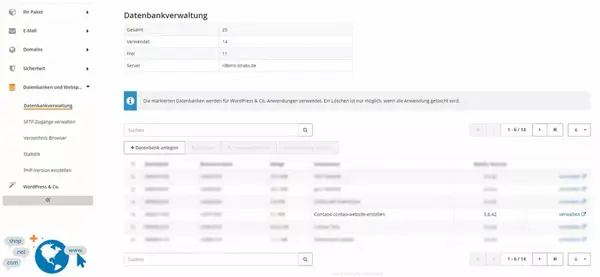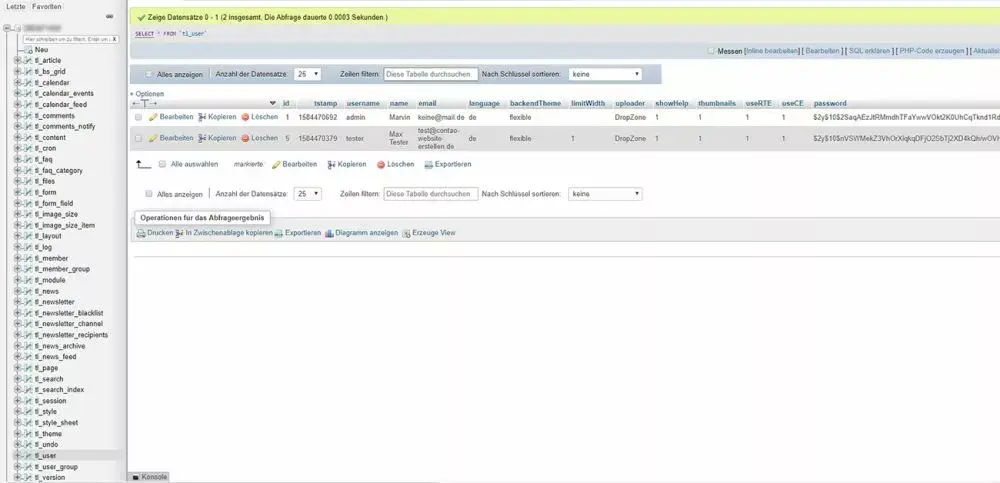Contao Passwort zurücksetzen
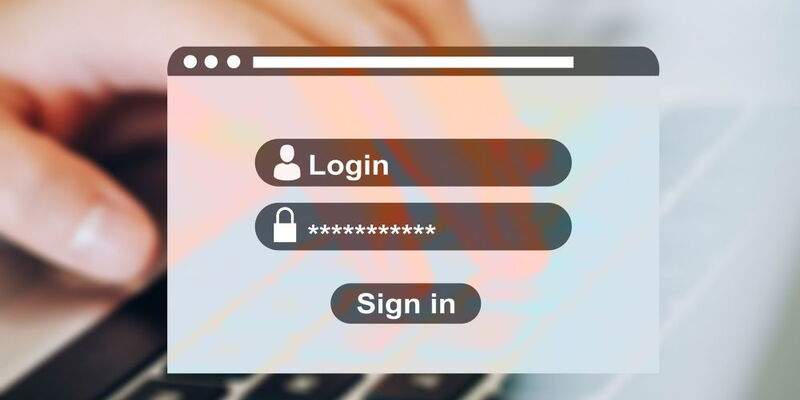
In Kürze ...
- In Datenbank einloggen
- tl_user öffnen
- In der Spalte password folgenden Hash einfügen.
- In Contao mit Benutzernamen und dem Passwort reset123 einloggen
Der Hash
$2y$12$C1zub0RjLGGAQvaW.vXvMuC3qXfPCHTRDgB1CpYj8PtHoPXgL4wEWWichtig: Unter Contao Version 3 wird eine andere Methode verwendet. Nutze dazu dieses Tutorial zum Zurücksetzen des Passwortes.
Solltest du dein Passwort für den Login bei Contao 4 vergessen haben, kannst du es nur über die Datenbank zurücksetzen. Eine Möglichkeit das Passwort per E-Mail zurückzusetzen gibt es nicht. Das mag für Laien zunächst abstrakt klingen, aber in diesem Blogbeitrag erkläre ich dir Schritt für Schritt, wie du dein Passwort schnell und unkompliziert ersetzen könnt.
Zugang zur Datenbank (phpMyAdmin)
In diesem Beispiel befindet sich die Contao-Instanz auf dem Server von Strato. Um dich in deine Datenbank einzuloggen, benötigst du zunächst die Zugangsdaten von deinem Hoster. Um auf phpMyAdmin zuzugreifen, navigiere zu »Datenbanken und Webspace«, dann zu »Datenbankverwaltung« und klicke schließlich auf »verwalten« bei der entsprechenden Datenbank.
Neues Passwort in der tl_user einsetzen
Die Benutzeroberfläche von phpMyAdmin variiert je nach Version ein wenig, aber die grundlegenden Funktionen bleiben stets gleich. Sobald du dich in der Datenbankverwaltung befindest, wählst du in der linken Spalte den Tabellensatz "tl_user" aus. Das Präfix "tl_" kann sich je nach Konfiguration unterscheiden (zum Beispiel contao_user oder andere Varianten). Um die richtige Tabelle zu finden, kannst du die Tastenkombination STRG + F in deinem Browserfenster verwenden und nach dem Ausdruck "_user" suchen.
Anhand der Spalten "Username" und "Name" kannst du nun feststellen, wessen Passwort du aktualisieren möchtest. Klicke einfach auf "Bearbeiten". In der anschließenden Ansicht werden alle Variablen angezeigt, die für den entsprechenden Contao-User gespeichert sind. Eine dieser Spalten ist "passwort" und enthält einen Hash. Dieser Hash sieht etwa so aus:
$2y$12$C1zub0RjLGGAQvaW.vXvMuC3qXfPCHTRDgB1CpYj8PtHoPXgL4wEWDurch ein Verschlüsselungsverfahren wurde aus deinem Passwort eine unkenntliche Aneinanderreihung von Buchstaben und Zahlen. Dieser Vorgang kann nicht umgekehrt werden.
Jetzt hast du zwei Möglichkeiten:
- Geh auf https://bcrypt-generator.com, trage in dem Feld bei Encrypt dein Wunschpasswort ein und klicke auf Hash! In einem grünen Feld über deiner Eingabe erscheint nun ein Hash nach dem obigen Schema.
- Kopiere dir folgenden Hash:
$2y$12$C1zub0RjLGGAQvaW.vXvMuC3qXfPCHTRDgB1CpYj8PtHoPXgL4wEW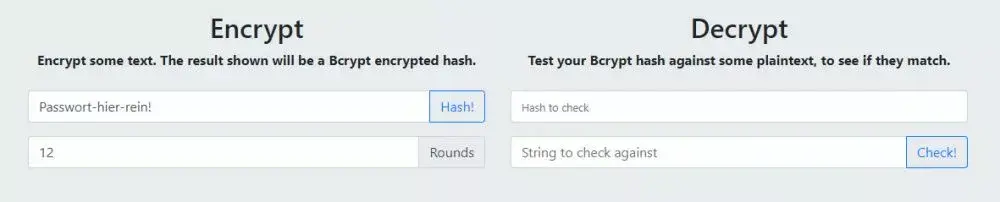
Ins Backend einloggen
Ganz gleich, welche Option du gewählt hast, füge den Hash nun in das Feld "Wert" unter der Spalte "password" ein. Scrolle dann ganz nach unten auf der Seite und klicke auf den "OK"-Button, um deine Eingabe zu speichern.
Kehre jetzt zu deinem Backend zurück, indem du www.deinedomain.de/contao aufrufst, und logge dich entweder (1) mit dem von dir vergebenen Passwort oder (2) mit "reset123" und deinem Contao-Benutzernamen ein. Anschließend kannst du dein Passwort unter "Benutzerverwaltung » Benutzer" verändern.
Vielen Dank fürs Lesen! Ich hoffe, ich konnte dir behilflich sein. Solltest du noch Fragen haben, sende mir gern eine Mail.

Marvin Kellermann
Fragen zu Contao? Gib mir bescheid.